インターネット上で論文をダウンロードして参考にすることは
大学関係者のみならず様々な職種で行われていると思います
pdf形式でダウンロードすればPCなどで論文、
その他の文献を閲覧することができるので
文献管理ツールの必要性を感じない方も多いかと思います。
文献管理ツールの具体的な例は
Endonote
Mendeley
ReadCube Papers
Paperpile
Zotero
そこで文献管理の一連の流れと
ツールがどのように活躍してくれるのかをわかりやすく解説しようと思います。
文献を管理する手順
- 文献をダウンロードする
- 文献をまとめる
- 文献を読む、編集する
- 文献を引用する、エクスポートする
大まかな流れとしては上記のようになるのではないでしょうか
これら全ての過程で文献管理ツールは活躍してくれます。
文献をダウンロードする
大学などで論文の検索の方法として
↓google scholarやpubmedから入って
↓そのサイトで興味のある論文をクリック
↓abstractを一読
↓full textを開いてダウンロード
と言った流れでしょうか(僕は理系卒でこのように習いました)
この作業を文献管理ツールで行うと以下のようになります
↓google scholarやpubmedから入って
↓+ボタンをクリック
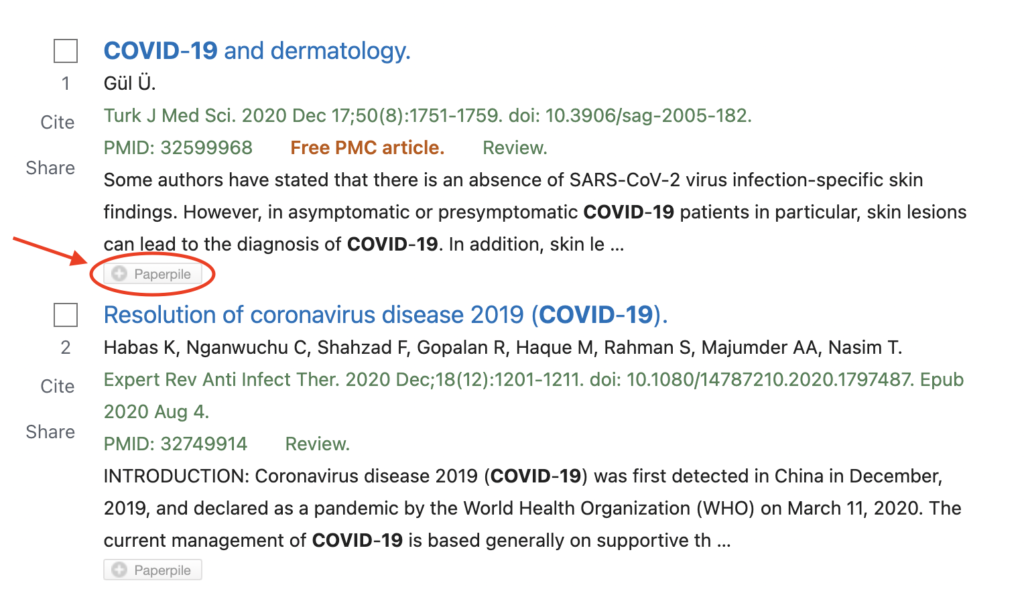
以上です
するとツールが勝手にfull textを見つけてきて
ツール内のフォルダにインストールしてくれます
google scholarでも同様です
僕はpaperpileを使っているので別のツールを使っている方は
少し勝手が違うかもしれません
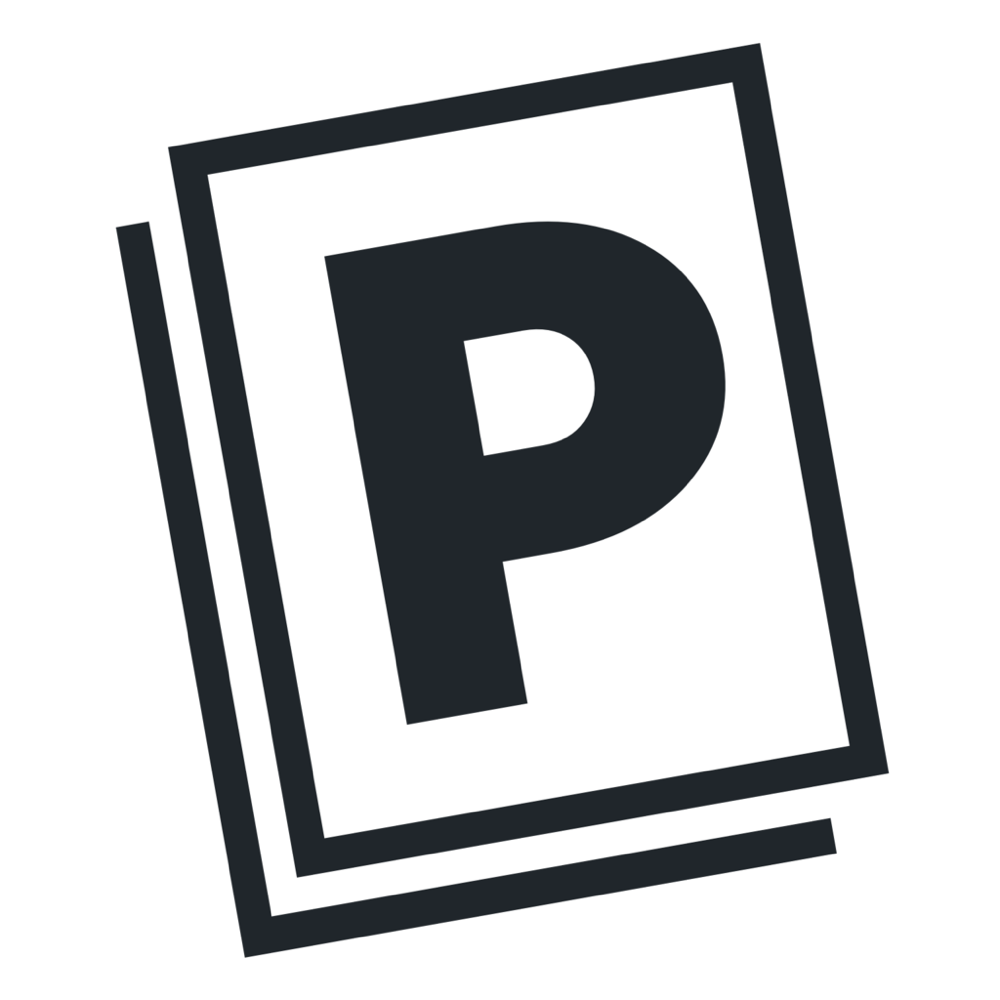
これにより自分が検索したワードを含む論文を
片っ端から爆速でダウンロードして
いらないものを削除するということができます
abstractだけではどうしてもfigureがないので
論文の全体像が掴みにくいですよね
その悩みを一気に解消してくれます
文献をまとめる
ダウンロードしたpdfには
いつもよくわからない名前がついていて
自分で名前を付け直さないとあとで見つけるのが大変ですよね
先程の手順でダウンロードした論文は
全てちゃんと表題通りに名前がつけられており、
authorや文献などの情報も拾ってくれているので
非常に管理がしやすくなります
ツール内でフォルダを作成して
整理することも可能です
文献を読む、編集する
ダウンロードした文献はpdfでインストールされており
専用のアプリで編集するか
あるいはプリントアウトして手書きで記入することになると思います
文献がたくさんある場合
プリントアウトするとどんどんかさばって
持ち運ぶのも大変
管理するのも大変
と言った状態になるのではないでしょうか
文献管理ツールでは
ツール内でマーカーを引いたり
ツールによってはiPadで手書き記入ができるものもあります
ペーパーレス化が進んでいる現代において
PCやiPadで文献を読んだり編集したりする能力は必要だと思います
文献を引用する、エクスポートする
最後に文献の引用についてですが
論文を実際に書いた人はreferenceの記載で苦労した経験はありませんか?
参考文献をそれぞれの論文の形式通りに打ち出す作業は
文献が増えれば増えるほど大変ですよね
文献管理ツールではwordにプラグインできるものがあり
下記のように簡単に引用することができます
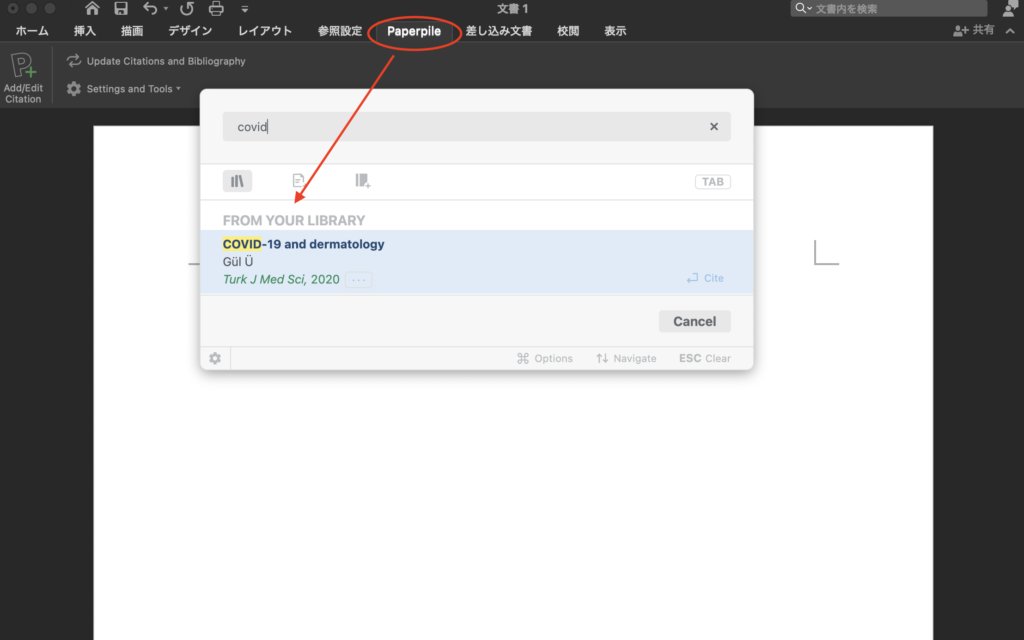
出力結果は以下のようになります
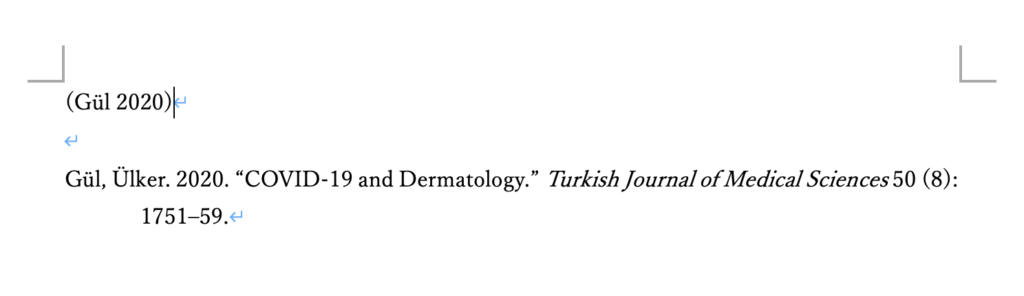
出力する形式は投稿する論文を選択することで
それに合わせたものに統一されます
エクスポートについてですが
編集した状態で印刷も書き出しもできます
まとめ
文献管理ツールは論文を参考にしながら学習する
論文を投稿するといった
アカデミアの方々には必須のツールです
ご自身にあったものを探して使用すると良いでしょう
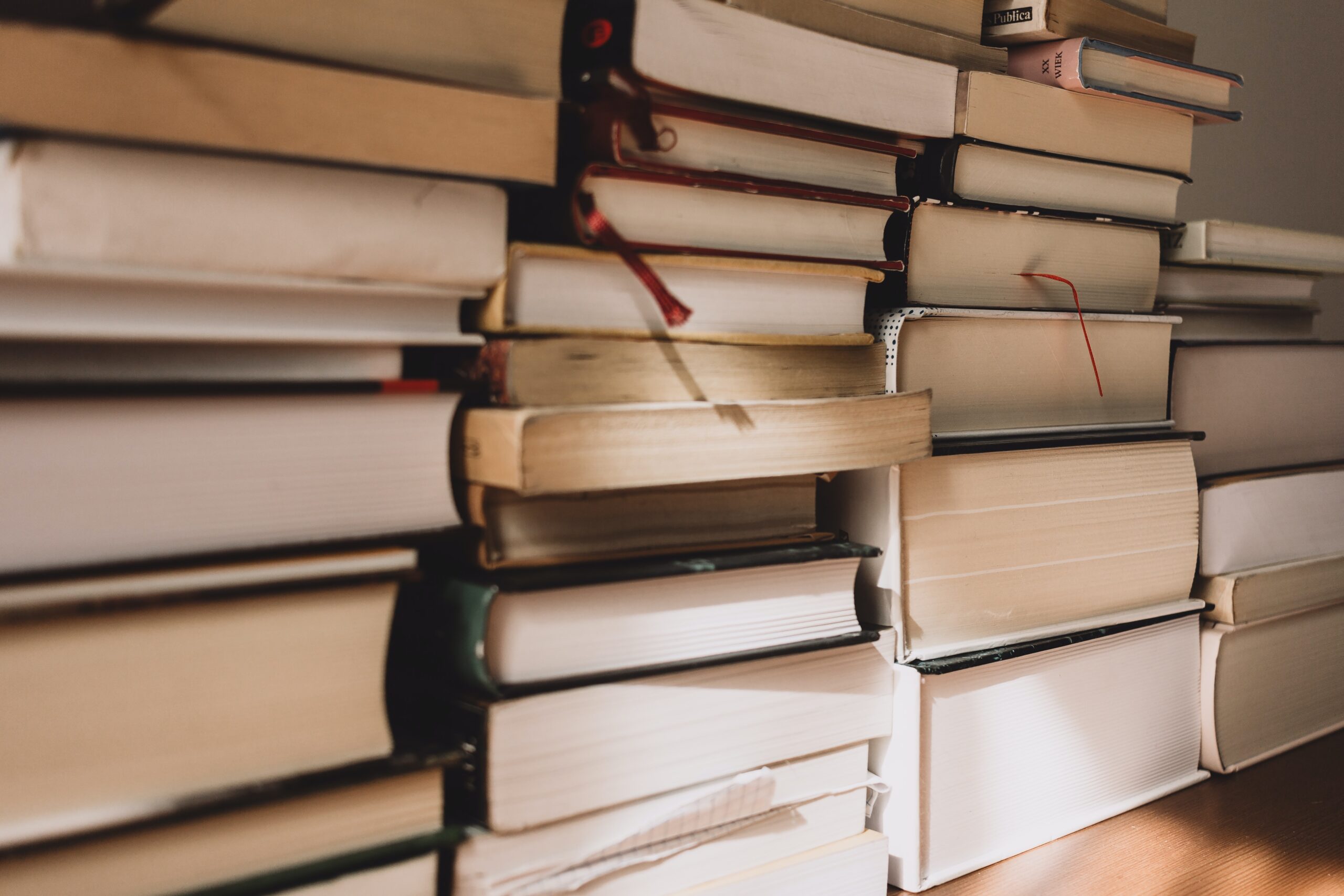

コメント